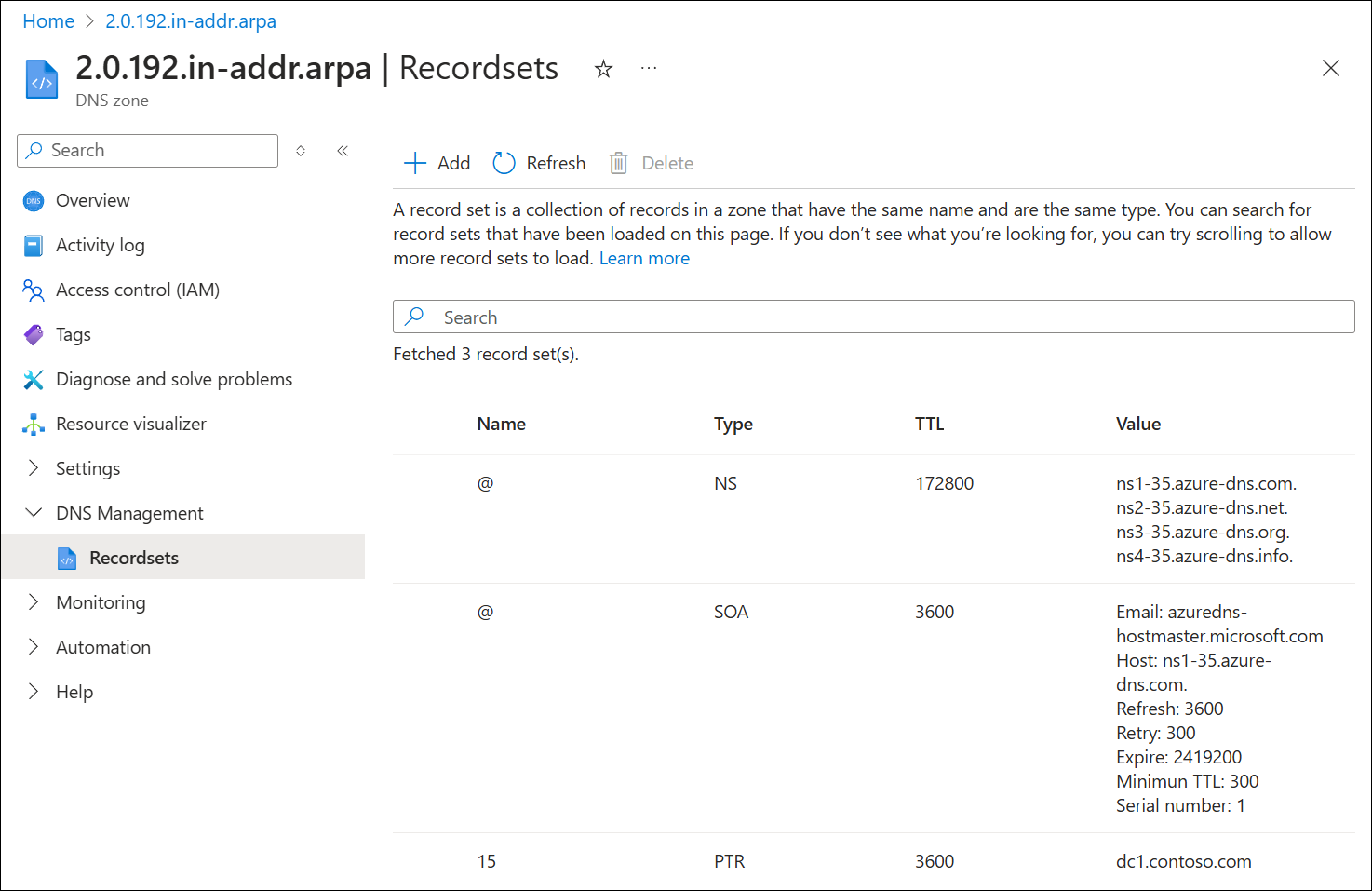A gazda fordított DNS-keresési zónái az Azure DNS-ben
Feljegyzés
Javasoljuk, hogy az Azure Az PowerShell modult használja az Azure-ral való interakcióhoz. Első lépésként tekintse meg az Azure PowerShell telepítését ismertető témakört. Az Az PowerShell-modulra történő migrálás részleteiről lásd: Az Azure PowerShell migrálása az AzureRM modulból az Az modulba.
Ez a cikk bemutatja, hogyan üzemeltethet fordított DNS-keresési zónákat a hozzárendelt IP-tartományokhoz az Azure DNS-sel. A fordított keresési zónák által képviselt IP-tartományokat általában az internetszolgáltatónak kell hozzárendelnie a szervezetéhez.
Az Azure-szolgáltatáshoz hozzárendelt Azure-beli tulajdonú IP-címek fordított DNS-ének konfigurálásához tekintse meg az Azure-ban üzemeltetett szolgáltatások fordított DNS-ének konfigurálását.
A cikk elolvasása előtt ismerkedjen meg a fordított DNS áttekintésével, és az Azure-ban is támogatott.
Ebből a cikkből megtudhatja, hogyan hozhatja létre az első fordított keresési DNS-zónát és -rekordot az Azure Portal, az Azure PowerShell, a klasszikus Azure CLI és az Azure CLI használatával.
Fordított keresési DNS-zóna létrehozása
Jelentkezzen be az Azure Portalra.
A képernyő bal felső részén válassza az Erőforrás létrehozása lehetőséget.
Keresse meg a DNS-zónát, válassza a DNS-zónát, majd a Létrehozás lehetőséget.
A DNS-zóna létrehozása lapon adja meg a következő értékeket, majd válassza a Létrehozás lehetőséget:
Beállítás Részletek Előfizetés Válassza ki előfizetését. Erőforráscsoport Válasszon ki vagy hozzon létre egy új erőforráscsoportot. Az erőforráscsoportokkal kapcsolatos további információkért olvassa el A Resource Manager áttekintése című cikket. Név Adja meg a DNS-zóna nevét. A zóna neve eltérően van megadva az IPv4 és az IPv6 előtagok esetében. Az IPv4 vagy az IPv6 utasításával nevezze el a zónát. Helyen Válassza ki az erőforráscsoport helyét. A hely már ki van jelölve, ha korábban létrehozott erőforráscsoportot használ. Válassza a Véleményezés + létrehozás lehetőséget, majd az ellenőrzés sikeres befejezése után válassza a Létrehozás lehetőséget .
IPv4
Az IPv4 fordított keresési zóna neve az általa képviselt IP-címtartományon alapul. Használja a következő formátumot: <IPv4 network prefix in reverse order>.in-addr.arpa. Példák : Az IPv4 fordított DNS-ének áttekintése.
Feljegyzés
Amikor osztály nélküli fordított DNS-keresési zónákat hoz létre az Azure DNS-ben, a zónanévben a perjel () helyett kötőjelet (-/) kell használnia.
Például a 192.0.2.128/26 128-26.2.0.192.in-addr.arpa IP-címtartomány esetében használja a zónanév helyett 128/26.2.0.192.in-addr.arpa.
Bár a DNS-szabványok mindkét módszert támogatják, az Azure DNS nem támogatja a perjel (/) karaktert tartalmazó DNS-zónaneveket.
Az alábbi példa bemutatja, hogyan hozhat létre egy C osztályú fordított DNS-zónát 2.0.192.in-addr.arpa az Azure DNS-ben az Azure Portalon keresztül:
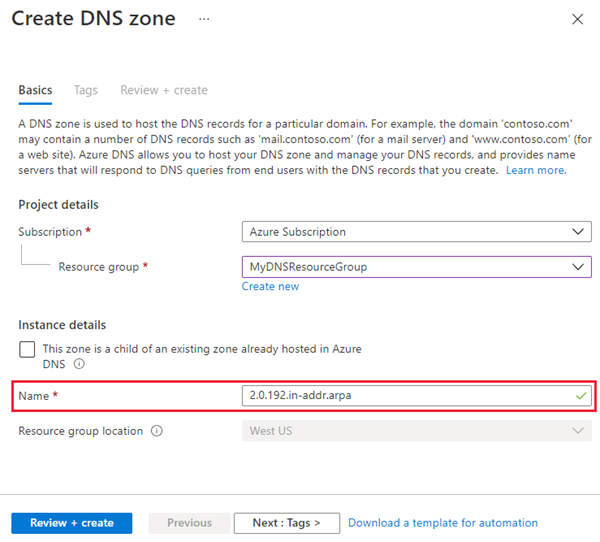
Az alábbi példák bemutatják, hogyan hajthatja végre ezt a feladatot az Azure PowerShell és az Azure CLI használatával.
PowerShell
New-AzDnsZone -Name 2.0.192.in-addr.arpa -ResourceGroupName mydnsresourcegroup
Azure klasszikus parancssori felület
azure network dns zone create mydnsresourcegroup 2.0.192.in-addr.arpa
Azure CLI
az network dns zone create -g mydnsresourcegroup -n 2.0.192.in-addr.arpa
IPv6
Az IPv6 fordított keresési zónájának neve a következő formában jelenik meg: <IPv6 network prefix in reverse order>.ip6.arpa. Példák : Az IPv6 fordított DNS-ének áttekintése.
Az alábbi példa bemutatja, hogyan hozhat létre egy IPv6 fordított DNS-keresési zónát 0.0.0.0.d.c.b.a.8.b.d.0.1.0.0.2.ip6.arpa az Azure DNS-ben az Azure Portalon keresztül:
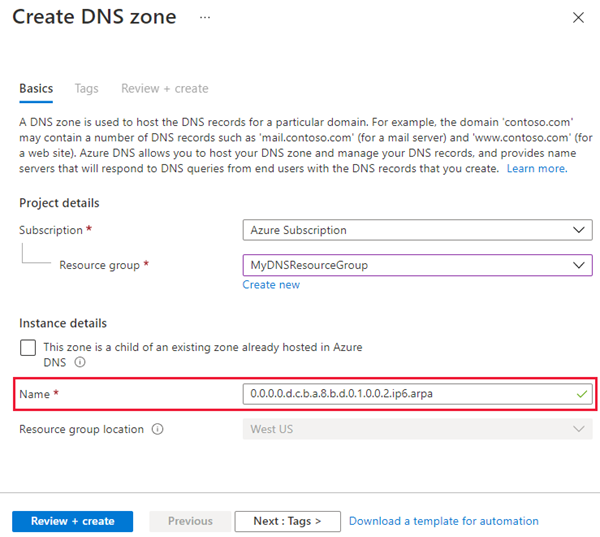
Az alábbi példák bemutatják, hogyan hajthatja végre ezt a feladatot az Azure PowerShell és az Azure CLI használatával.
PowerShell
New-AzDnsZone -Name 0.0.0.0.d.c.b.a.8.b.d.0.1.0.0.2.ip6.arpa -ResourceGroupName mydnsresourcegroup
Azure klasszikus parancssori felület
azure network dns zone create mydnsresourcegroup 0.0.0.0.d.c.b.a.8.b.d.0.1.0.0.2.ip6.arpa
Azure CLI
az network dns zone create -g mydnsresourcegroup -n 0.0.0.0.d.c.b.a.8.b.d.0.1.0.0.2.ip6.arpa
Fordított DNS-keresési zóna delegálása
A fordított DNS-keresési zóna létrehozása után meg kell győződnie arról, hogy a zóna delegálva lesz a szülőzónából. A DNS-delegálás lehetővé teszi, hogy a DNS-névfeloldási folyamat megkeresse a fordított DNS keresési zónát üzemeltető névkiszolgálókat. Ezek a névkiszolgálók ezután válaszolhatnak a DNS fordított lekérdezéseire a címtartományban lévő IP-címekre vonatkozóan.
A jövőbeni keresési zónák esetében a DNS-zónák delegálásának folyamatát a tartomány delegálása az Azure DNS-be című cikk ismerteti. A fordított keresési zónák delegálása ugyanúgy működik. Az egyetlen különbség az, hogy konfigurálnia kell a névkiszolgálót az internetszolgáltatóval. Az internetszolgáltató kezeli az IP-tartományt, ezért a tartománynév-regisztráló helyett frissíteniük kell a névkiszolgálókat.
DNS PTR-rekord létrehozása
IPv4
Az alábbi példa bemutatja, hogyan hozhat létre PTR-rekordot fordított DNS-zónához az Azure DNS-ben. A rekordtípusokról vagy a meglévő rekordok módosításáról további információt a DNS-rekordok és rekordkészletek kezelése című témakörben talál.
A fordított DNS-zóna áttekintési oldalának tetején válassza a Rekordhalmazok , majd a +Hozzáadás lehetőséget.
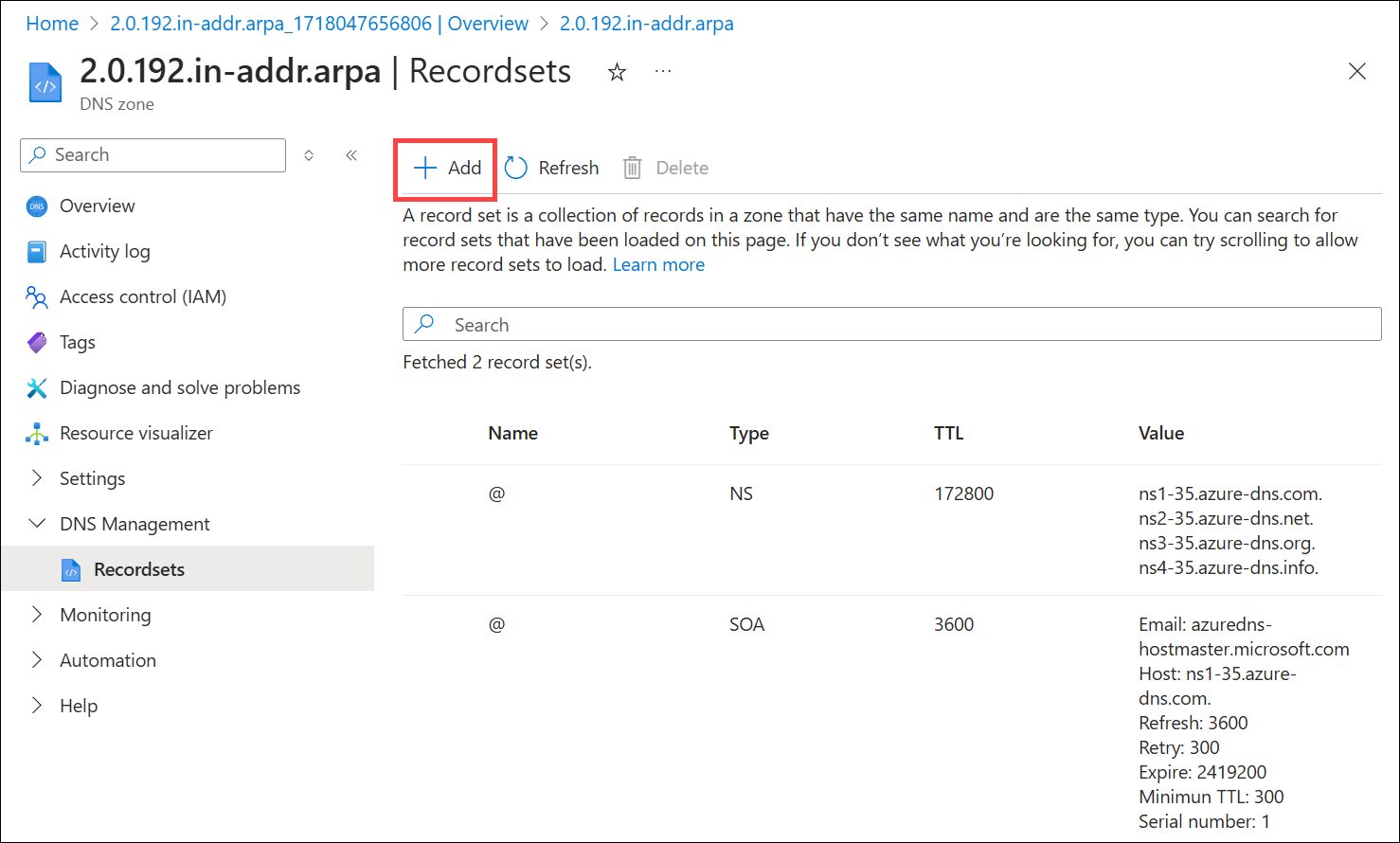
A PTR-rekord rekordkészletének neve az IPv4-cím többi része fordított sorrendben.
Ebben a példában az első három oktett már ki van töltve a zónanév
.2.0.192részeként. Ezért csak az utolsó oktettre van szükség a Név mezőben. Adja meg például a rekordnak egy olyan erőforrás 15-ös nevét, amelynek IP-címe .192.0.2.15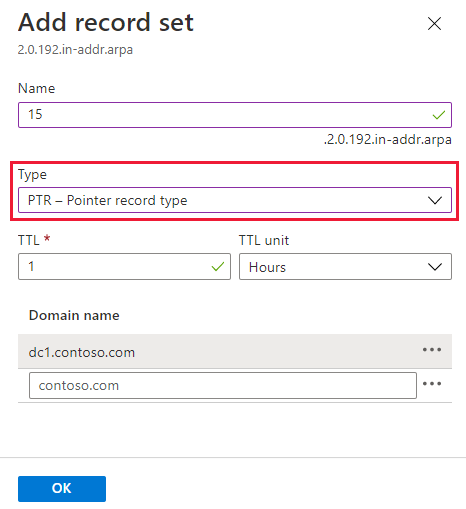
Típus esetén válassza a PTR lehetőséget.
A TARTOMÁNYNÉV mezőben adja meg az IP-címet használó erőforrás teljes tartománynevét (FQDN).
Válassza a Hozzáadás lehetőséget a fordított DNS-rekord létrehozásához.
Az alábbi példák bemutatják, hogyan hajthatja végre ezt a feladatot az Azure PowerShell és az Azure CLI használatával.
PowerShell
New-AzDnsRecordSet -Name 15 -RecordType PTR -ZoneName 2.0.192.in-addr.arpa -ResourceGroupName mydnsresourcegroup -Ttl 3600 -DnsRecords (New-AzDnsRecordConfig -Ptrdname "dc1.contoso.com")
Azure klasszikus parancssori felület
azure network dns record-set add-record mydnsresourcegroup 2.0.192.in-addr.arpa 15 PTR --ptrdname dc1.contoso.com
Azure CLI
az network dns record-set ptr add-record -g mydnsresourcegroup -z 2.0.192.in-addr.arpa -n 15 --ptrdname dc1.contoso.com
IPv6
Az alábbi példa az új PTR-rekord IPv6-hoz való létrehozásának folyamatát ismerteti. A rekordtípusokról vagy a meglévő rekordok módosításáról további információt a DNS-rekordok és rekordkészletek kezelése című témakörben talál.
A fordított DNS-zóna áttekintési oldalának tetején válassza a Rekordhalmazok , majd a +Hozzáadás lehetőséget.
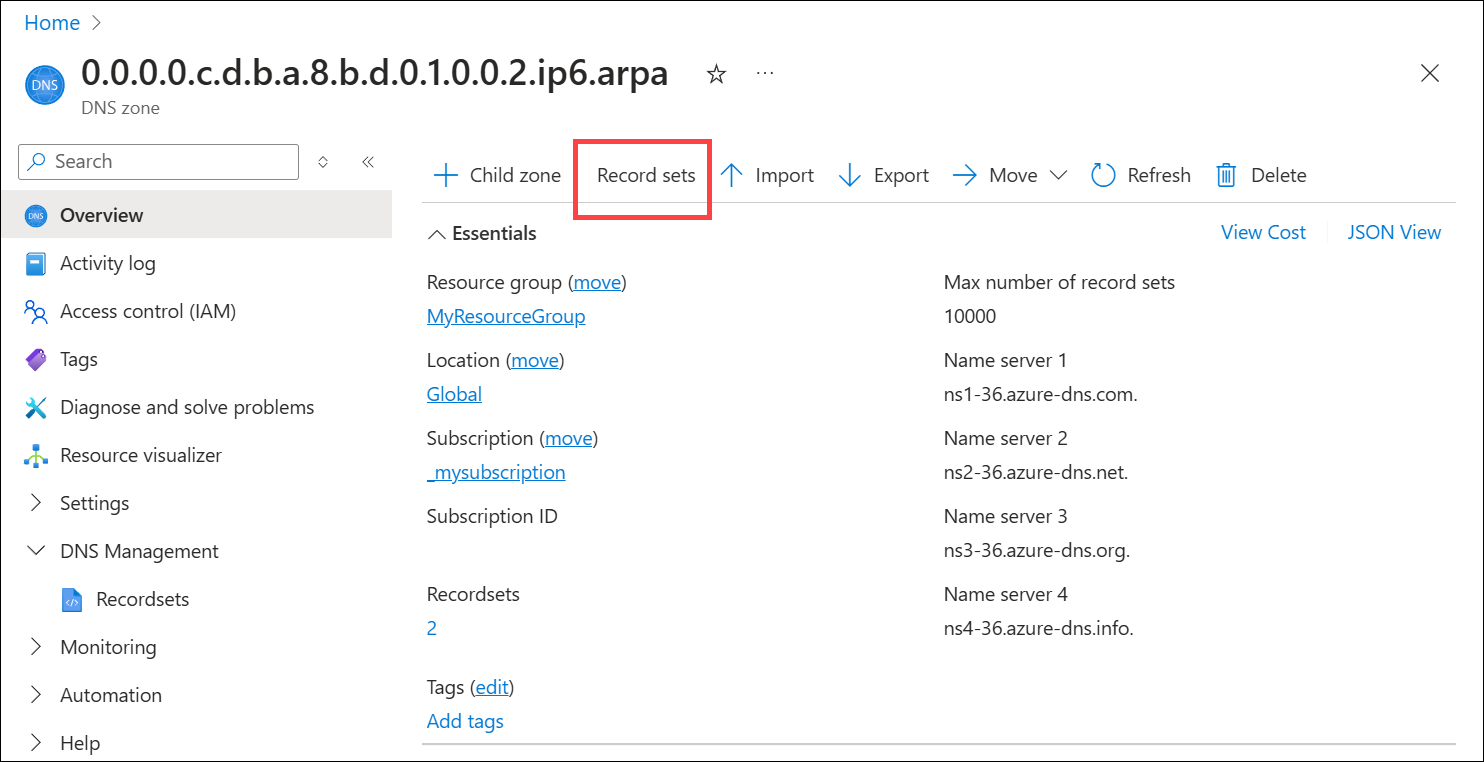
A PTR-rekord rekordkészletének neve az IPv6-cím többi része fordított sorrendben. Nem tartalmazhat nulla tömörítést.
Ebben a példában az IPv6 első 64 bitje a zónanév részeként lesz feltöltve (0.0.0.0.c.d.b.a.8.b.d.0.1.0.0.2.ip6.arpa). Ezért csak az utolsó 64 bit van megadva a Név mezőben. Az IP-cím utolsó 64 bitje fordított sorrendben lesz megadva, az egyes hexadecimális számok közötti elválasztójellel. Ha olyan erőforrással rendelkezik, amelynek IP-címe 2001:0db8:abdc:0000:f524:10bc:1af9:405e, adja meg az e.5.0.4.9.f.a.1.c.b.b.0.1.4.2.5.f rekordkészletet.

Típus esetén válassza a PTR lehetőséget.
A TARTOMÁNYNÉV mezőben adja meg az IP-címet használó erőforrás teljes tartománynevét.
Válassza az OK gombot a DNS-rekord létrehozásához.
Az alábbi példák bemutatják, hogyan hajthatja végre ezt a feladatot a PowerShell vagy az Azure CLI használatával.
PowerShell
New-AzDnsRecordSet -Name "e.5.0.4.9.f.a.1.c.b.0.1.4.2.5.f" -RecordType PTR -ZoneName 0.0.0.0.c.d.b.a.8.b.d.0.1.0.0.2.ip6.arpa -ResourceGroupName mydnsresourcegroup -Ttl 3600 -DnsRecords (New-AzDnsRecordConfig -Ptrdname "dc2.contoso.com")
Azure klasszikus parancssori felület
azure network dns record-set add-record mydnsresourcegroup 0.0.0.0.c.d.b.a.8.b.d.0.1.0.0.2.ip6.arpa e.5.0.4.9.f.a.1.c.b.0.1.4.2.5.f PTR --ptrdname dc2.contoso.com
Azure CLI
az network dns record-set ptr add-record -g mydnsresourcegroup -z 0.0.0.0.c.d.b.a.8.b.d.0.1.0.0.2.ip6.arpa -n e.5.0.4.9.f.a.1.c.b.0.1.4.2.5.f --ptrdname dc2.contoso.com
A rekordok megtekintése
A létrehozott rekordok megtekintéséhez keresse meg a DNS-zónát az Azure Portalon. A DNS-zóna panel alsó részén láthatja a DNS-zóna rekordjait. Látnia kell az alapértelmezett NS- és SOA-rekordokat, valamint a létrehozott új rekordokat. Az NS- és SOA-rekordok minden zónában létrejönnek.
IPv4
A DNS-zóna lapon az IPv4 PTR rekord látható:
Az alábbi példák bemutatják, hogyan tekintheti meg a PTR-rekordokat az Azure PowerShell és az Azure CLI használatával.
PowerShell
Get-AzDnsRecordSet -ZoneName 2.0.192.in-addr.arpa -ResourceGroupName mydnsresourcegroup
Azure klasszikus parancssori felület
azure network dns record-set list mydnsresourcegroup 2.0.192.in-addr.arpa
Azure CLI
az network dns record-set list -g mydnsresourcegroup -z 2.0.192.in-addr.arpa
IPv6
A DNS-zóna oldalán az IPv6 PTR rekord látható:
Az alábbi példák bemutatják, hogyan tekintheti meg a rekordokat a PowerShell vagy az Azure CLI használatával.
PowerShell
Get-AzDnsRecordSet -ZoneName 0.0.0.0.c.d.b.a.8.b.d.0.1.0.0.2.ip6.arpa -ResourceGroupName mydnsresourcegroup
Azure klasszikus parancssori felület
azure network dns record-set list mydnsresourcegroup 0.0.0.0.c.d.b.a.8.b.d.0.1.0.0.2.ip6.arpa
Azure CLI
az network dns record-set list -g mydnsresourcegroup -z 0.0.0.0.c.d.b.a.8.b.d.0.1.0.0.2.ip6.arpa
GYIK
Üzemeltethetek fordított DNS-keresési zónákat az internetszolgáltató által hozzárendelt IP-blokkokhoz az Azure DNS-en?
Igen. A fordított keresési (ARPA) zónák üzemeltetése teljes mértékben támogatott a saját IP-tartományaihoz az Azure DNS-ben.
Hozza létre a fordított keresési zónát az Azure DNS-ben a jelen cikkben ismertetett módon. Ezután az internetszolgáltatóval együttműködve delegálhatja a zónát. Ezután az egyes fordított keresések PTR rekordjait ugyanúgy kezelheti, mint a többi rekordtípust.
Mennyibe kerül a fordított DNS-keresési zóna üzemeltetése?
Az internetszolgáltató által hozzárendelt IP-blokk fordított DNS-keresési zónájának üzemeltetése az Azure DNS-ben normál Azure DNS-díjakon történik.
Üzemeltethetek fordított DNS-keresési zónákat az Azure DNS-ben lévő IPv4- és IPv6-címekhez is?
Igen. Ez a cikk bemutatja, hogyan hozhat létre IPv4 és IPv6 fordított DNS-keresési zónákat az Azure DNS-ben.
Importálhatok meglévő fordított DNS-keresési zónát?
Igen. Az Azure CLI használatával importálhatja a meglévő DNS-zónákat az Azure DNS-be. Ez a módszer mind a keresési zónák, mind a fordított keresési zónák esetében működik.
További információ: DNS-zónafájl importálása és exportálása az Azure CLI használatával.
Következő lépések
A fordított DNS-re vonatkozó további információkért lásd a fordított DNS-keresést a Wikipédiában.
Megtudhatja, hogyan kezelheti az Azure-szolgáltatások fordított DNS-rekordjait.